Sisukord
SFC /SCANNOW käsu käivitamisel, et parandada süsteemifaile Windows 10 arvutis, ilmnes järgmine viga: "Windows Resource Protection leidis vigaseid faile, kuid ei suutnud mõningaid neist parandada. Üksikasjad on esitatud CBS.Logi windir\Logs\CBS\CBS.logis. Näiteks C:\Windows\Logs\CBS\CBS.log"

See õpetus sisaldab juhiseid vea "Windows Resource Protection found corrupt files but was unable to fix some of them" (Windows 7, 8 & 10 OS-i SFC /SCANNOW käsu käivitamisel) lahendamiseks.
FIX Windows Resource Protection leidis vigased failid, kuid ei suutnud neid parandada
Meetod 1. Kontrolli ja paranda kõvaketta vead.Meetod 2. Fikseeri Windowsi rikked süsteemi uuendamise valmisoleku tööriistaga (DISM).Meetod 3. Käivita SFC turvalises režiimis.Meetod 4. Käivita "SFC /SCANNOW" Windowsi taastamiskeskkonnast (WinRE).Meetod 5. Tutvu SFC SCAN-i detailidega.Meetod 6. Paranda Windows 10 kohapealse uuendusega. Meetod 1. Kontrolli ja paranda kõvaketta vead.
Kõigepealt kontrollige ja parandage võimalikud vead kõvakettal, kasutades käsku CHKDSK. Selleks:
1. Avage käsurea administraatorina.
2. Andke käsureale järgmine käsk ja vajutage nuppu Sisesta : *
- chkdsk /R
Märkused:
1. Te peate arvuti taaskäivitama, kui käivitate süsteemikettal käsu CHKDSK.
2. Vaikimisi kontrollib käsk CHKDSK, kontrollib teie peamist C: Kui pärast ketta C: kontrollimist soovite parandada vigu mõnel teisel kettal (nt kettal "E:" ), siis lülituge sellele kettale (nt kirjutades E: & vajutades Sisesta ) ja anda sama käsk.
Meetod 2: Windows'i vigade parandamine süsteemi uuendamise valmisoleku tööriista (DISM) abil.
System Update Readiness tööriist on Microsofti tööriist, millega saab parandada Windowsi vigasid.
- Windows 7, Vista & Server 2008 :
1. Laadige alla ja salvestage oma töölauale süsteemi uuendamise valmisoleku tööriist vastavalt oma Windowsi versioonile.
2. Topeltklõpsake allalaetud faili (nt Windows6.1-KB947821-v34-x86.msu) installimiseks.
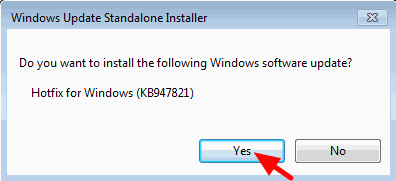
3. Kui paigaldus on lõpetatud, taaskäivitage arvuti.
4. Lõpuks avage administraatorina käsurea ja andke järgmine käsk:
- sfc /scannow Windows 10, 8, 8.1 ja Server 2012 :
1. Paremklõpsake Windows'i käivitusnupul  ja valige Käsureal (administraator).
ja valige Käsureal (administraator).
2. Sisestage käsureale järgmine käsk ja vajutage nuppu Sisestage:
- Dism.exe /Online /Cleanup-Image /Restorehealth
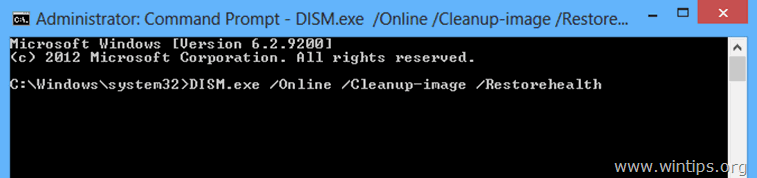
3. Olge kannatlik, kuni DISM remondib komponentide poe.
4. Kui toiming on lõpetatud, tuleks teile teatada, et komponentide salvestuse kahjustus on parandatud.
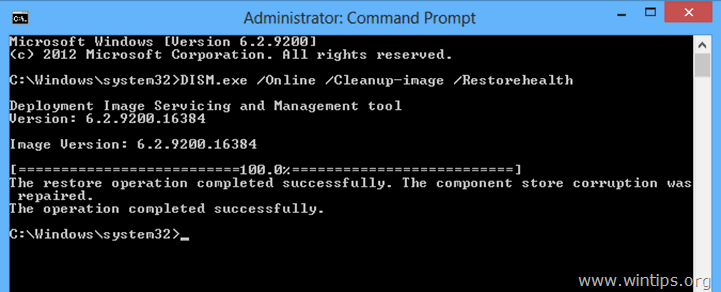
5. Lõpuks andke käsk SFC (halduskäskude käsureale):
- sfc /scannow
Meetod 3: Käivita SFC turvalises režiimis.
1. Press Windows  + R klahvide laadimiseks Käivita dialoogiaknas.
+ R klahvide laadimiseks Käivita dialoogiaknas.
2. Tüüp msconfig ja vajutage Sisesta .
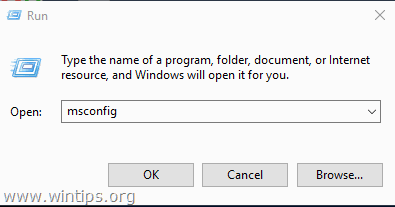
3. Klõpsake nuppu Saapad vahekaart ja seejärel kontrollige Turvaline käivitamine võimalus.
4. Klõpsake OK ja taaskäivitage teie arvuti.
Märkus: Kui olete töö lõpetanud, avage uuesti süsteemi konfiguratsiooni utiliit ja eemaldage märkeruut " Turvaline käivitamine ", et käivitada Windows normaalselt.
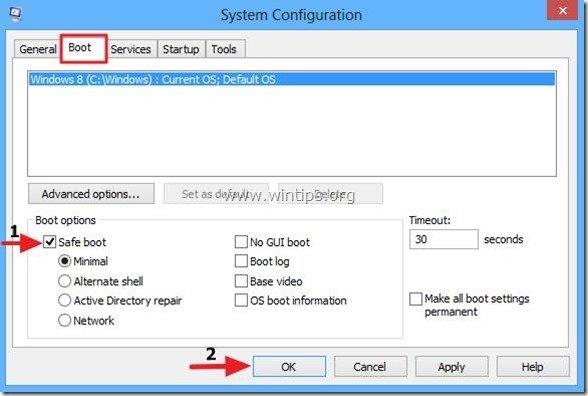
5. Lõpuks andke käsk SFC /SCANNOW (halduskäsureale).
Meetod 4. Käivita "SFC /SCANNOW" Windowsi taastamiskeskkonnast (WinRE).
Teine meetod SFC vea "Windows Resource Protection found corrupt files but was unable to fix" (Windows ressursi kaitse leidis rikutud faile, kuid ei suutnud neid parandada) parandamiseks on SFC /SCANNOW käsu offline käivitamine. Üksikasjalikud juhised selle kohta, kuidas seda teha, leiad sellest artiklist: How to Run SFC OFFLINE (Kuidas käivitada SFC OFFLINE).
Meetod 5. Uurige SFC SCANi üksikasju.
Järgmine meetod, kuidas lahendada "Windows Resource Protection found corrupt files" SFC-s, on uurida SFC detaile CBS.LOG failis. Selleks:
1. Avage Command Prompt administraatorina.
2. Andke järgmine käsk.
findstr /c:"[SR]" %windir%\Logs\CBS\CBS.log >"%userprofile%\Desktop\sfcdetails.txt"
3. Seejärel navigeerige oma töölauale ja avage fail "sfcdetails.txt" märkmikusse, et vaadata, millised failid on vigased, ning asendage need hea koopiaga.
Meetod 6. Windows 10 parandamine kohapealse uuendusega.
Viimane meetod Windows 10 probleemide lahendamiseks on Windows 10 remondi-uuenduse tegemine. Selle ülesande jaoks järgige üksikasjalikke juhiseid selles artiklis: Kuidas parandada Windows 10.
See on kõik! Andke mulle teada, kas see juhend on teid aidanud, jättes oma kommentaari selle kohta, milline meetod on teie jaoks töötanud. Palun meeldige ja jagage seda juhendit, et aidata teisi.

Andy Davis
Süsteemiadministraatori ajaveeb Windowsi kohta





